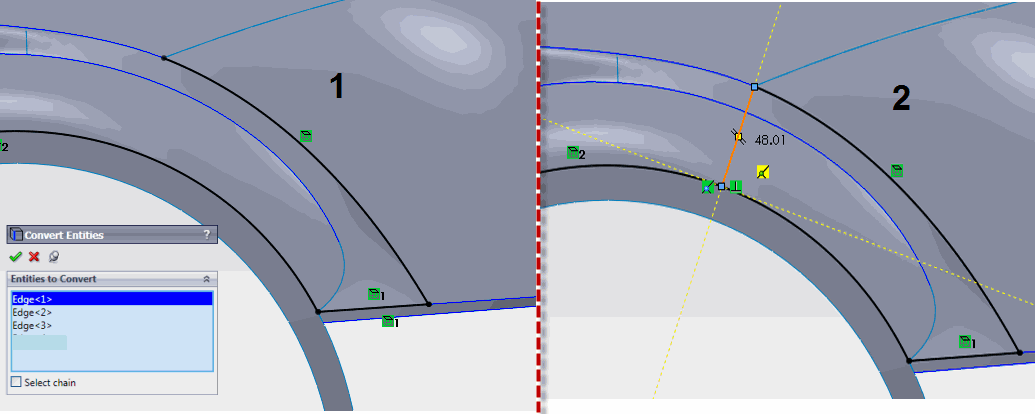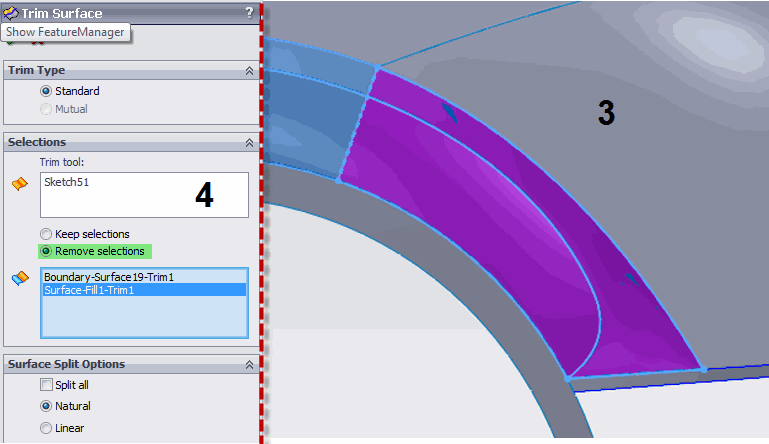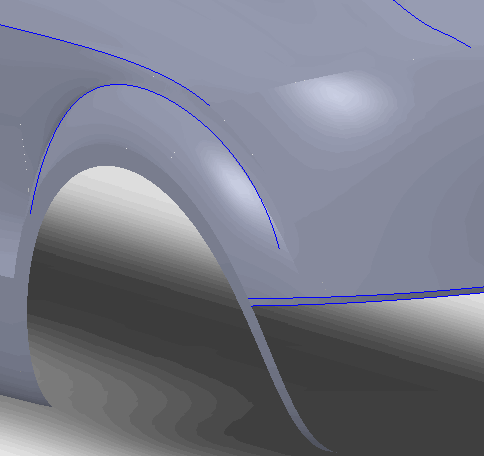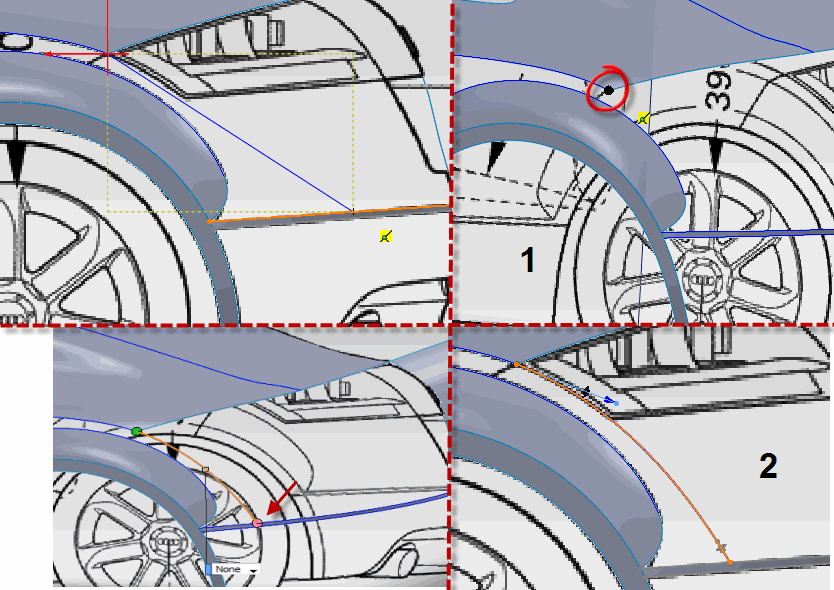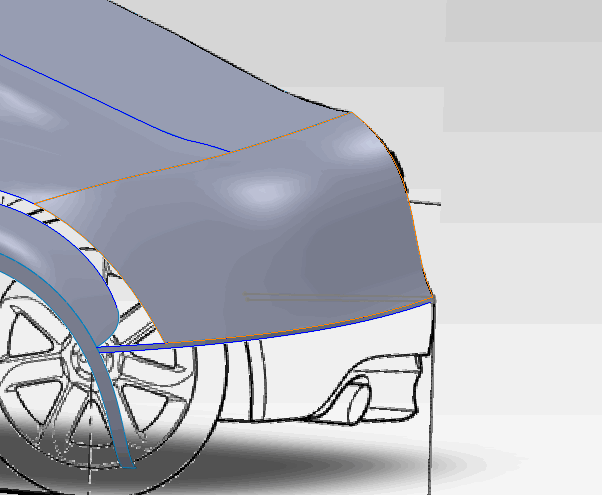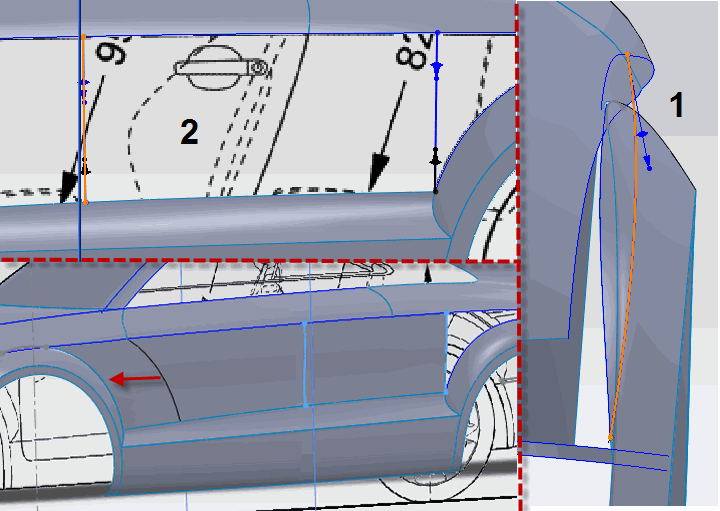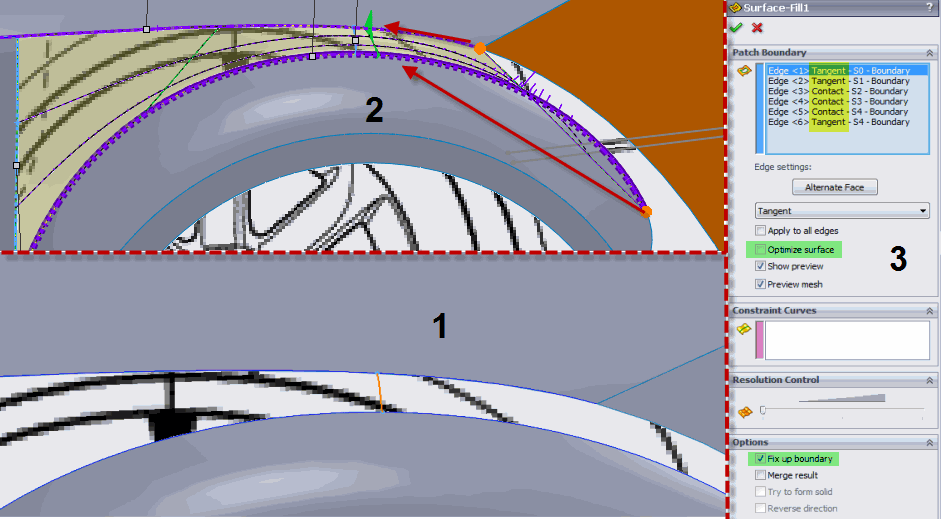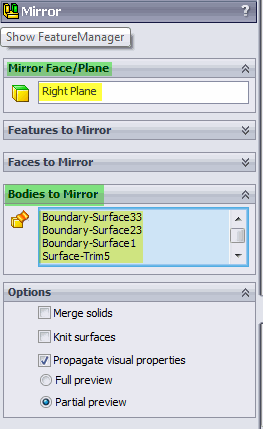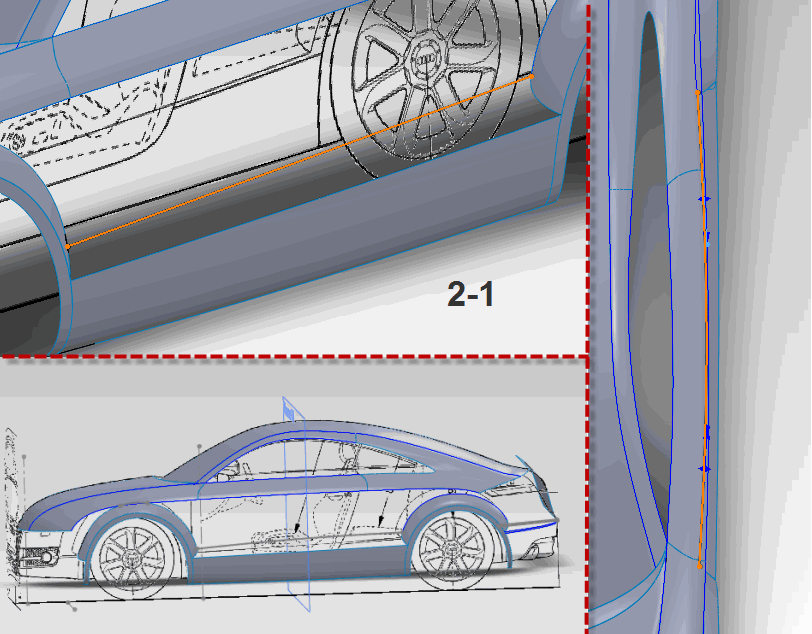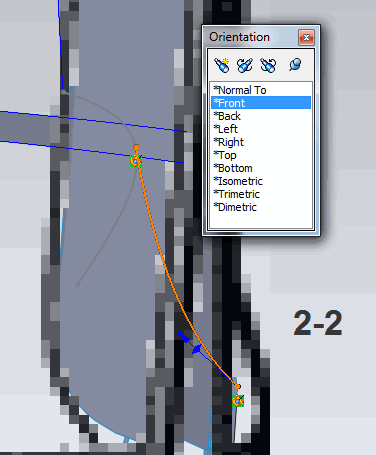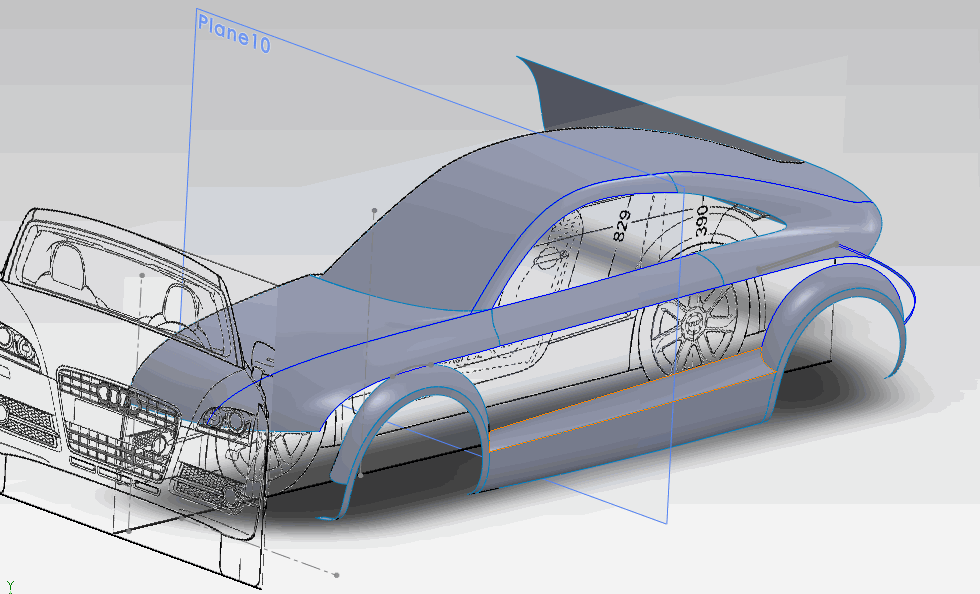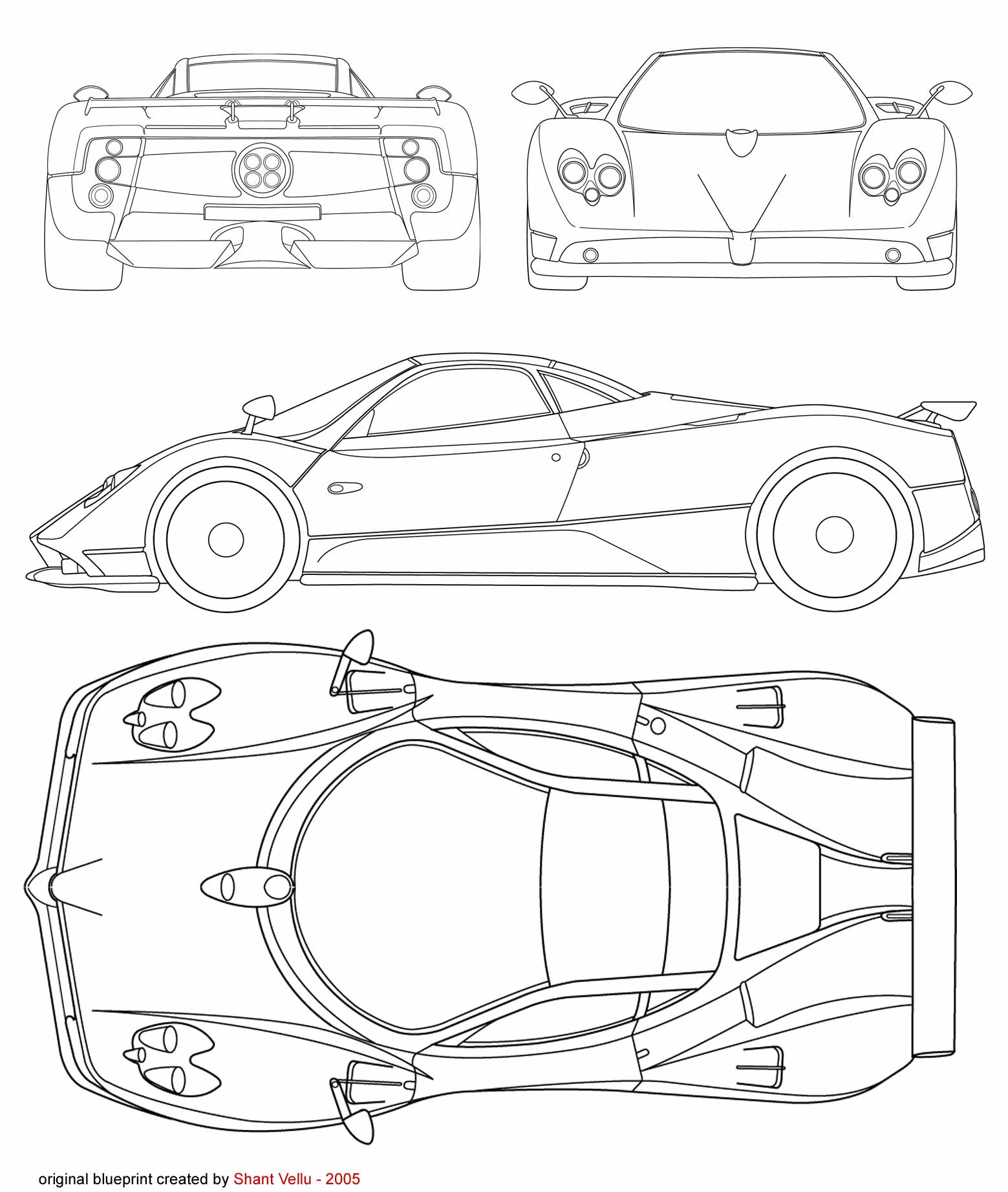آموزش طراحی بدنه خودرو در solidworks (درس 15)
درس 15
هدف:
1. شروع مرحله اول از سپر عقب.ایجاد یک لبه باریک برامده برای زیبایی کار.
مطالب جدید:
استفاده از دستور offset surface و تغییر مکان یک سطح.
در این درس قرار است مرحله اول از سپر عقب را مدل کنیم.اما خیلی دقت کنید که در این درس تکنیکهای خاصی انجام می شود که در درسهای آینده خیلی مورد استفاده قرار می گیرند.
قبل از انجام هر کاری ابتدا یک سطح کمکی برای رسم سپر عقب بسازید.در نمای کناری یک sketch ایجاد کردی و یک منحنی رسم کنید آن را extruded کنید.در ادامه ما منحنی پایین سپر را با استفاده از تکنیک ترکیب دو منحنی رسم میکنیم.شکل1
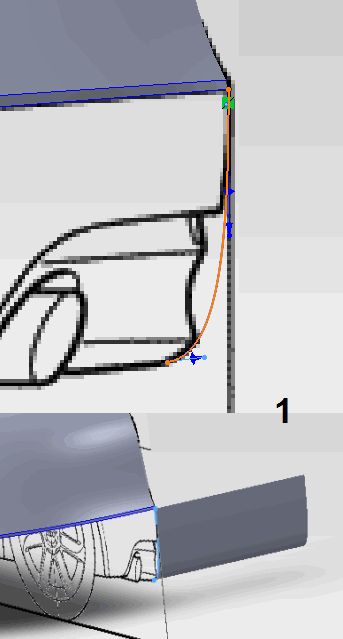
ابتدا مدل را در نمای پشت قرار می دهیم.یک sketch جدید در پلن عقب مدل که برای تصویر عقب ایجاد کرده بودیم ایجاد کرده و یک منحنی رسم می کنیم.(دقت کنید سر وسط منحنی را به گوشه صفحه کمکی که ایجاد کردیم وصل کنید و سر دیگر را به جایی متصل نکنید.شکل2
حالا مدل را کمی بچرخانید و سر منحنی را همراه با گوشه گلگیر را انتخاب کنید و قید coincident را اعمال کنید و باز از نمای عقب منحنی را تنظیم کنید.شکل3
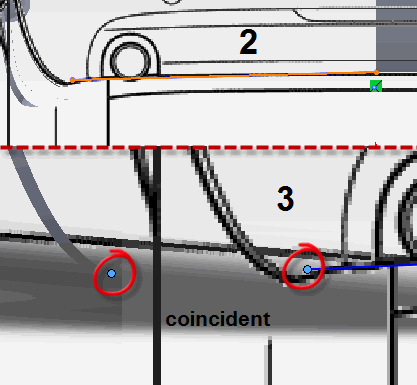
خوب تا الان یکی از دو منحنی را رسم کردیم.منحنی دوم را بر روی نمای بالا رسم کنید.(همانند درسی که میخواستیم اون قسمت باریک از سپر را رسم کنیم)
ابتدا یک sketch جدید در نمای بالا ایجاد کنید و سه خط ، لبه گلگیر ، منجنی که رسم کردیم و لبه صفحه کمکی را بر روی این نما convert کنید.(منحنی مشابه)شکل4
این سه خط را باید به نوع خط چین تبدیل کنید.و یک محنی از لبه خط وسط به لبه خط کناری رسم کنید.یک خط چنین هم برای استفاده از قید tangent رسم کنید و منحنی را تنظیم کنید.شکل5
این دو منحنی را ترکیب کرده و یک منحنی در فضا بسازید.حالا با کمک این منحنی یک سطح ایجاد کنید.bondary surface
شکل6
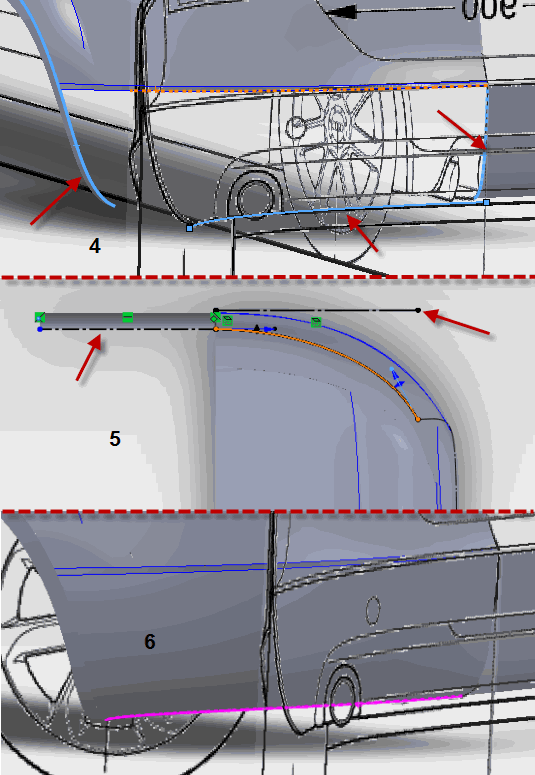
سطح کمکی را حذف کنید.
تا اینجای کار مروری بر درس های قبل بود. کار اصلی از اینجا به بعد است دقت کنید.
یک sketch جدید بر روی همان پلن عقب ایجاد کنید و مدل را در نمای عقب قرار دهید و یک منحنی مانند شکل 7 رسم کنید اگر تو تنظیم منحنی مشکل داشتید از کلید راست insert spline point استفاده کنید.
بدون بستن sketch توسط دستور offset entities یک منحنی به فاصله 30 میلیمتر ایجاد کنید.ok کنید.شکل8
توسط دستور Trim surface تصویر این منحنی ها را از سپر کم کنید.شکل9
دوباره یک sketch جدید بر روی همان پلن عقب ایجاد کنید.این بار توسط دستور convert entities منحنی لبه را مشابه سازی کنید.شکل10
توسط دستور offset entities یک منحنی با فاصله 15mm ایجاد کنید.خوب این نوار باریک را نگه دارید و قسمت وسط را trim کنید.شکل11
در این قسمت از یک دستور جدید برای offset کردن سطح استفاده میکنیم. قرار است این نوار باریک را به مقدار 10mm به سمت عقب مدل تغییر مکان دهیم.
برای اینکار دستور offset surface را اجرا کنید و مقدار 10mm را در قسمت flip offset direction وارد کنید و ok کنید.شکل12
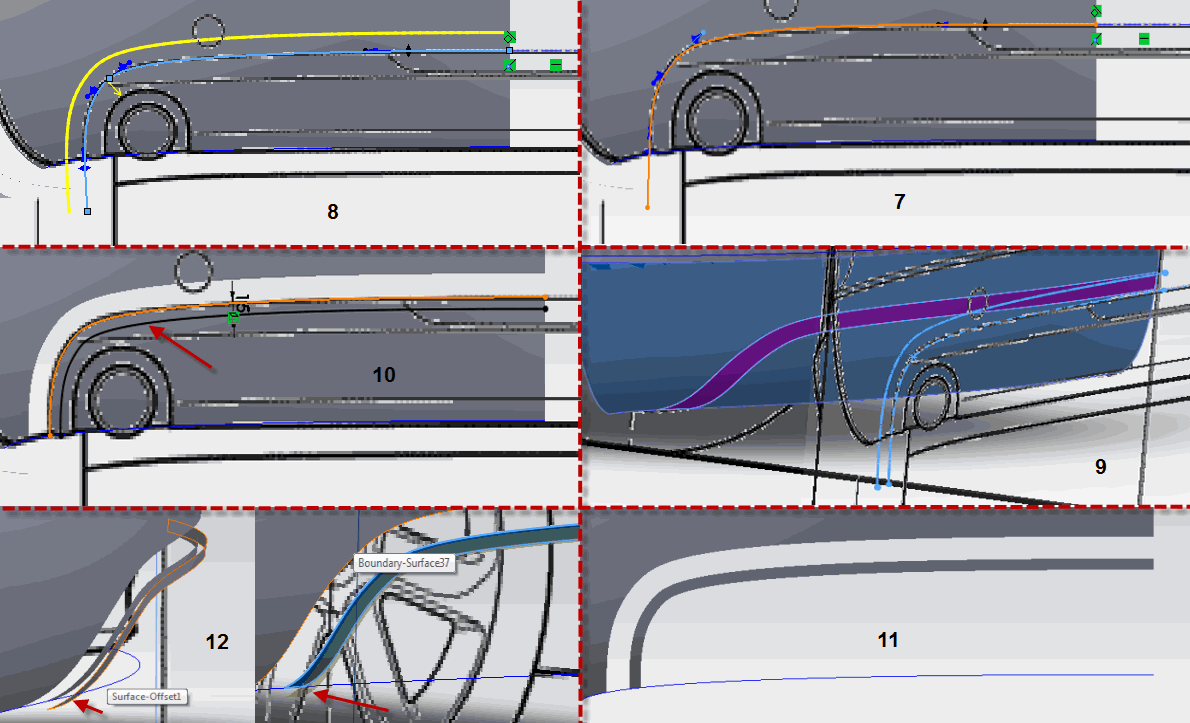
از قسمت surface bodies نوار اولی را حذف کنید.با کمی دقت متوجه می شوید که با تغییر مکان این سطح لبه آن مقداری پایین تر از منحنی اصلی قرار گرفته که با ایجاد یک sketch جدید و دستور convert و ساخت یک خط لبه آنرا trim میکنیم.شکل13
اگر توانستین این قسمت از کار را انجام دهید بریم سراغ ادامه.
یک sketch در نمای کنار ایجاد کنید و توسط یک منحنی دو کنج دو سطح را به هم وصل کنید و tangent کنید بعد یک سطح کمکی ایجاد کنید.شکل14
دو سر پایین رو هم وصل کنید و از دو طرف این منحنی را tangent کنید.
یک سطح بسازید.
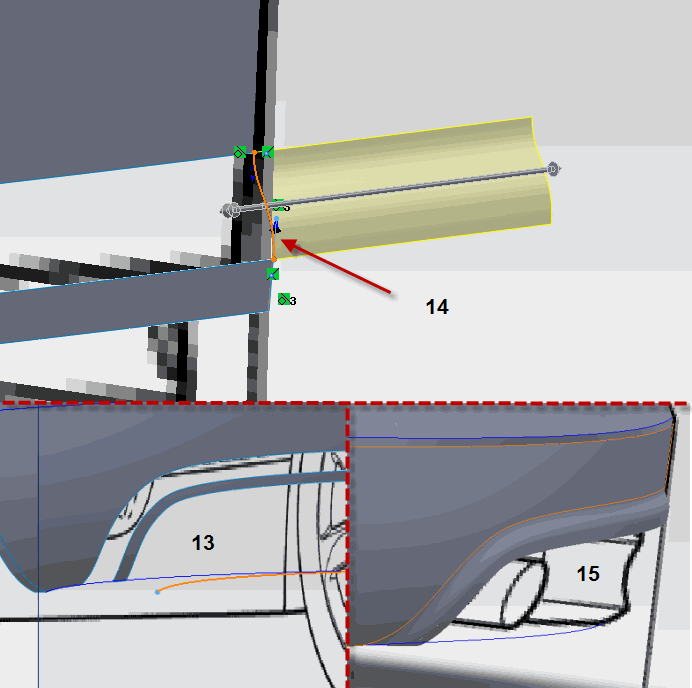
هرچه سعی میکنم توضیحات کمتری بدم نمیشه. در درس های بعدی فقط دستورات و تکنیک های جدید گفته می شود.
اگر جایی نتونستید درست انجام دهید یک مرور به درس های قبل داشته باشید.اگرم بازم نشد در قسمت نظرات بگید تا در صورت لزوم توضیح دهم.
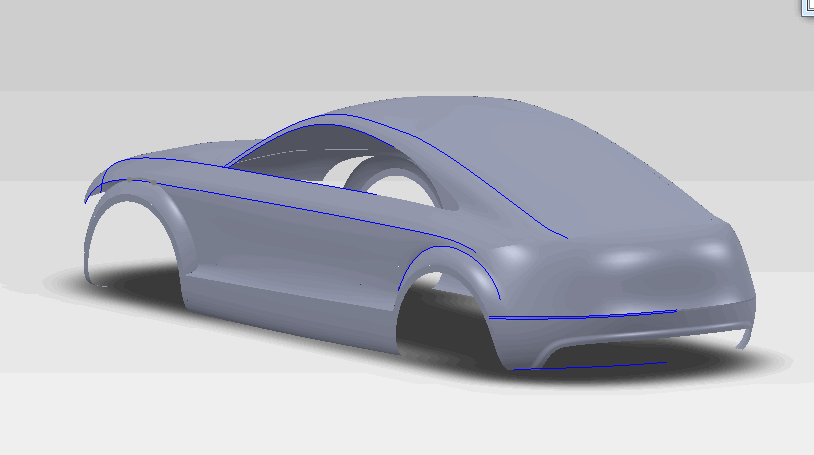
پایان درس ۱۵